Hvernig á að setja upp og nota LastPass á Windows 10 Edge í 14361

Með Windows 10 Insider Preview build 14361 geta Windows Insiders nú hlaðið niður og sett upp LastPass viðbót fyrir Edge vafra Microsoft.
Hér er það sem þú þarft að gera til að nota sérsniðin þemu samstundis á Microsoft Edge.
1. Farðu í Valmynd > Stillingar > Útlit
2. Veldu Fá við hlið sérsniðna þema úr Microsoft Edge viðbótarversluninni eða öðrum verslunum
3. Sérsniðnu þema þínu verður breytt samstundis á Microsoft Edge
Hvaða vafra þú notar og hvernig hann lítur út getur verið mjög persónuleg reynsla. Vissir þú að þú getur sérsniðið Microsoft Edge með sérsniðnum þemum? Ef þú vissir það ekki þegar geturðu breytt þemum í ljós, dökkt og sjálfgefið kerfi . Hins vegar, vissir þú að þú getur notað sérsniðin þemu?
Nýlega bætti Microsoft við 24 sérsniðnum þemum til að fagna fyrsta afmæli Chromium-undirstaða Edge í janúar 2021 . Þessi þemu gera þér kleift að breyta vafraprófílunum þínum með myndum frá nokkrum af uppáhalds Xbox Game Pass titlum þínum, þar á meðal Halo , Sea of Thieves , Microsoft Flight Simulator og fleira.
Ef þú ert með skjáborðið þitt sérsniðið fyrir uppáhalds leikinn þinn, hvers vegna ekki að hafa hann á Microsoft Edge líka? Sem betur fer gerir Microsoft það mjög auðvelt að nota sérsniðið þema.
Það er ekki flókið, hér er allt sem þú þarft að gera til að nota sérsniðið þema á Microsoft Edge.
1. Farðu í Microsoft Edge Add-on Store
2. Veldu Get við hliðina á þema sem þú vilt nota 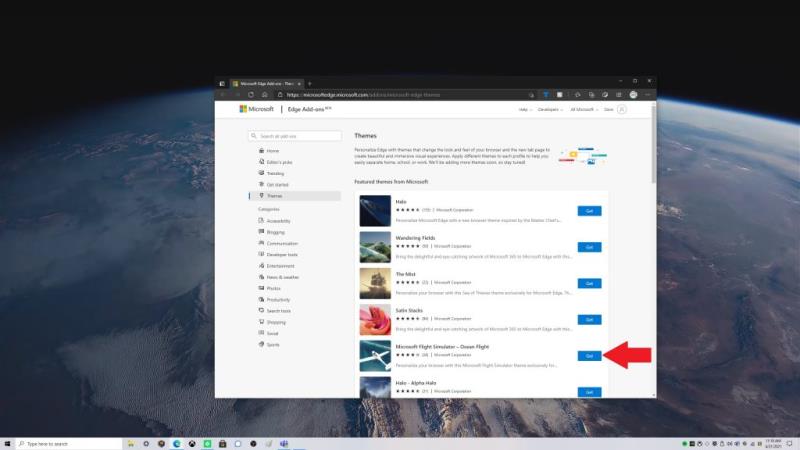 3. Þú verður beðinn um Edge sprettiglugga ef þú vilt bæta "insert theme name" við Microsoft Edge"
4. Veldu Bæta við þema
3. Þú verður beðinn um Edge sprettiglugga ef þú vilt bæta "insert theme name" við Microsoft Edge"
4. Veldu Bæta við þema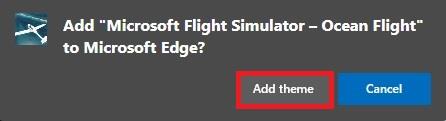
Ef þú vilt fjarlægja þemað. Þú hefur möguleika á að afturkalla það strax eftir að þú hefur notað það, eða þú getur fjarlægt það með því að velja Afturkalla eða Fjarlægja eins og sýnt er.
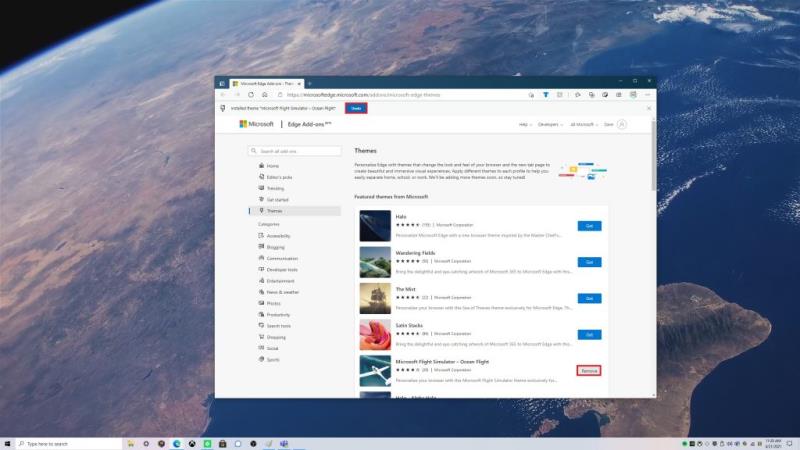
Héðan mun Microsoft Edge samþykkja sérsniðna þema sem þú valdir. Í þessu dæmi notaði ég Microsoft Flight Simulator - Ocean Flight sérsniðið Microsoft Edge þema.
Óánægður með þemað sem þú valdir? Ferlið við að fjarlægja sérsniðið þema er alveg eins einfalt og að bæta einu við. Hér er það sem þú þarft að gera.
1. Farðu í Microsoft Edge Stillingar
2. Farðu í Útlit
3. Veldu Fjarlægja til að fjarlægja sérsniðna þema
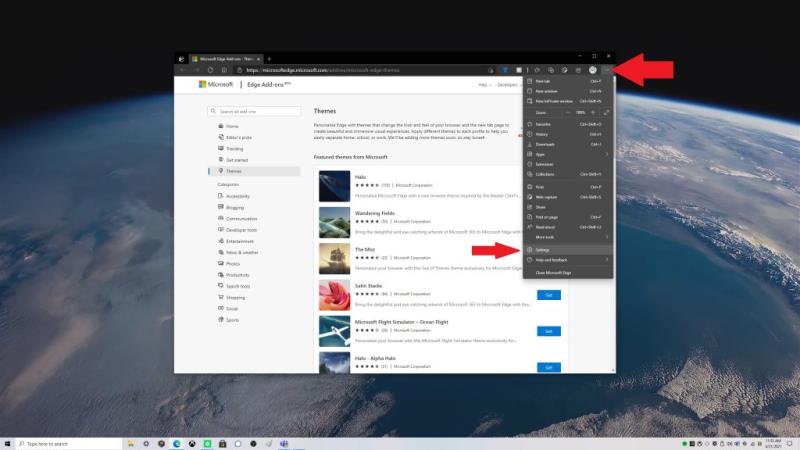
Auðvitað ertu ekki takmörkuð við 24 sérsniðin þemu í Microsoft Edge viðbótarversluninni, þú getur líka notað eitthvað af þessum þemum í Chrome Store líka . Vertu á höttunum eftir öðrum nýjum og væntanlegum Microsoft Edge sérstillingarmöguleikum. Nýlega fengu Microsoft Edge Insiders á Canary rásinni möguleika á að nota litatengd þemu sem og nýjan „frammistöðuham“ og flipaaðgerðavalmynd . Vertu uppfærður um allar Microsoft Edge fréttir okkar á sérstöku miðstöðinni okkar !
Ef þú hefur áhuga á að prófa nýja Microsoft Edge eiginleika skaltu íhuga að gerast Microsoft Edge Insider . Hefurðu hugmynd um nýjan eiginleika á Microsoft Edge? Sendu inn beiðni hér .
Með Windows 10 Insider Preview build 14361 geta Windows Insiders nú hlaðið niður og sett upp LastPass viðbót fyrir Edge vafra Microsoft.
Hér er hvernig þú getur unnið þér inn og sparað auka Microsoft Rewards stig.
Hvaða vafra þú notar og hvernig hann lítur út getur verið mjög persónuleg reynsla. Vissir þú að þú getur sérsniðið Microsoft Edge með sérsniðnum þemum? Ef þú gerðir það ekki
Það er nýr viðbætur valmynd í boði í nýjustu Microsoft Edge Insider Dev byggingunni. Eins og fram kemur í færslu frá Bleeping Computer, getur þessi nýja viðbætur valmynd
Þar sem Microsoft Edge skipti EdgeHTML yfir í Chromium, er frekar einfalt að bæta við viðbótum frá Google Chrome Web Store á Edge. Ferlið við
Þó að sjónvarp muni líklega virka vel án nettengingar ef þú ert með kapaláskrift, eru bandarískir notendur farnir að skipta yfir í nettengingu
Eins og í hinum raunverulega heimi mun sköpunarverkið þitt í Sims 4 á endanum eldast og deyja. Simsar eldast náttúrulega í gegnum sjö lífsstig: Barn, Smábarn, Barn, Unglingur,
Obsidian er með margar viðbætur sem gera þér kleift að forsníða glósurnar þínar og nota línurit og myndir til að gera þær þýðingarmeiri. Þó að sniðmöguleikar séu takmarkaðir,
„Baldur's Gate 3“ (BG3) er grípandi hlutverkaleikur (RPG) innblásinn af Dungeons and Dragons. Þetta er umfangsmikill leikur sem felur í sér óteljandi hliðarverkefni
Með útgáfu Legend of Zelda: Tears of the Kingdom geta aðdáendur komist inn í anda leiksins með besta HD veggfóðurinu. Meðan þú gætir notað
https://www.youtube.com/watch?v=LKqi1dlG8IM Margir spyrja, hvað heitir þetta lag? Spurningin hefur verið til síðan tónlist hófst. Þú heyrir eitthvað sem þú
Hisense sjónvörp hafa verið að ná vinsældum sem ágætis fjárhagsáætlun fyrir frábær myndgæði og nútíma snjalleiginleika. En það er líka falið
Ef þú notar Viber reglulega gætirðu viljað athuga hvort einhverjum hafi líkað við skilaboð. Kannski skrifaðir þú eitthvað til að fá vin þinn til að hlæja, eða vilt bara
Ef þú átt Apple tæki hefurðu eflaust fengið óumbeðin skilaboð. Þetta gæti hafa verið frá fólki sem þú þekkir sem þú vilt ekki að sendi þér
TikTok hefur vald til að skjóta fyrirtækinu þínu eða feril og taka þig frá núlli í hetju á skömmum tíma, sem er ótrúlegt. Áður fyrr þurftu menn að hoppa













